微软官方工具制作win10安装u盘 怎么安装win10
微软有二个工具,使用方法如下。方法一:去微软官方网站在线制作U盘启动安装盘:点击“立即下载工具”,下载后运行工具。选择你要版本:再选择制作U盘:点击下一步,会制作U盘启动安装盘了。方法二:下载微软官方的 U 盘制作工具 Windows 7 USB DVD Download Tool,使用方法:一、打开Windows 7 USB DVD Download Tool,找到ISO文件,点击下一步:二、选择USB divice:三、选择U盘,再点击;“Begin copying”工具就会自动制作了。
先找一台可以正常上网的电脑打开微软官网“官方工具下载地址”下载完成后,准备一个8G以上的U盘。(注意:该工具会格式化U盘,操作之前需要备份好数据)(准备工作完成之后,是具体的操作步骤第一步:下载该工具第二步:下载完成后打开该工具,点击接受。第三步: 选择“为另一台电脑创建安装介质”。第四步: 一般选择Windows10 64位,如果你制作启动盘和装机的是同一台电脑,直接勾选“对这台电脑使用推荐的选项”,如果是准备给其他电脑安装,可以不用勾选。第五步:这个界面选择“U盘”这一项。第六步:选择你插入的U盘,一般会自动识别,选择后点击"下一步"。第七步:接下来软件会自动下载系统镜像,你只需耐心等待。系统下载完成后会自动创建介质,当提示你的U盘已准备就绪后,点击“完成”即可。接下来就是开始系统安装步骤了第八步:关闭电脑,插上U盘启动盘,开机时按快捷启动键,下面是一些常用的电脑U启动快捷键第九步:电脑按下开关键后马上立即不停的点快捷启动键,直到出现下面的这个界面,第十步:选择中文简体,点击下一步。第十一步:点击现在安装。第十二步:出现下图所示时,你如果你有秘钥,输入后点击下一步。没有就点击“我没有产品秘钥”。第十三步:选择“自定义”在这里要特别注意一下,选择自己的C盘,安装前最好格式化一下C盘。有固态硬盘的话一定要选择固态硬盘。注意:有时会提示“无法在驱动器0的分区上安装Windows”的错误提示,可以按照这个教程解决无法在驱动器0分区上安装windows解决方法解决上面的问题后,选择自己的C盘 继续安装就行直到出现设置界面,设置完成后即可进入系统。(这里所需时间略长,电脑还会重启,请耐心等待。)等安装完成进入系统后联网会自动安装驱动。如果有些驱动没能安装成功,可以借助第三方驱动安装软件进行安装,如驱动人生、驱动精灵等。
你好,准备一个4G以上的U盘,WIN10 64位系统本身镜像就有4G,下载安装这个微软的U盘启动盘制作工具,然后运行制作工具,把原版的镜像文件写入U盘中,开机设置U盘启动,就可以象光盘一样安装系统。
学习如何用微软官方发布的工具,制作U盘,安装正版windows10系统
先找一台可以正常上网的电脑打开微软官网“官方工具下载地址”下载完成后,准备一个8G以上的U盘。(注意:该工具会格式化U盘,操作之前需要备份好数据)(准备工作完成之后,是具体的操作步骤第一步:下载该工具第二步:下载完成后打开该工具,点击接受。第三步: 选择“为另一台电脑创建安装介质”。第四步: 一般选择Windows10 64位,如果你制作启动盘和装机的是同一台电脑,直接勾选“对这台电脑使用推荐的选项”,如果是准备给其他电脑安装,可以不用勾选。第五步:这个界面选择“U盘”这一项。第六步:选择你插入的U盘,一般会自动识别,选择后点击"下一步"。第七步:接下来软件会自动下载系统镜像,你只需耐心等待。系统下载完成后会自动创建介质,当提示你的U盘已准备就绪后,点击“完成”即可。接下来就是开始系统安装步骤了第八步:关闭电脑,插上U盘启动盘,开机时按快捷启动键,下面是一些常用的电脑U启动快捷键第九步:电脑按下开关键后马上立即不停的点快捷启动键,直到出现下面的这个界面,第十步:选择中文简体,点击下一步。第十一步:点击现在安装。第十二步:出现下图所示时,你如果你有秘钥,输入后点击下一步。没有就点击“我没有产品秘钥”。第十三步:选择“自定义”在这里要特别注意一下,选择自己的C盘,安装前最好格式化一下C盘。有固态硬盘的话一定要选择固态硬盘。注意:有时会提示“无法在驱动器0的分区上安装Windows”的错误提示,可以按照这个教程解决无法在驱动器0分区上安装windows解决方法解决上面的问题后,选择自己的C盘 继续安装就行直到出现设置界面,设置完成后即可进入系统。(这里所需时间略长,电脑还会重启,请耐心等待。)等安装完成进入系统后联网会自动安装驱动。如果有些驱动没能安装成功,可以借助第三方驱动安装软件进行安装,如驱动人生、驱动精灵等。
你好,准备一个4G以上的U盘,WIN10 64位系统本身镜像就有4G,下载安装这个微软的U盘启动盘制作工具,然后运行制作工具,把原版的镜像文件写入U盘中,开机设置U盘启动,就可以象光盘一样安装系统。
学习如何用微软官方发布的工具,制作U盘,安装正版windows10系统
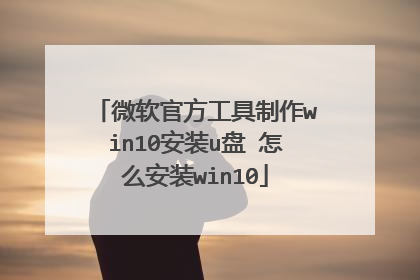
如何制作官方纯净版Windows 10 PE启动U盘
只要是 PE 就没有纯净版的,因为 PE 软件本身就带有制作者的软件。只有直接制成纯净版的 U 盘启动安装盘才是纯净的。方法:第一种方法直接去微软官方网站在线制作U盘启动安装盘:点击“立即下载工具”,下载后运行工具。选择你要版本:再选择制作U盘:点击下一步,会制作U盘启动安装盘了。第二种方法:下载微软官方的 U 盘制作工具 Windows 7 USB DVD Download Tool,使用方法:一、打开Windows 7 USB DVD Download Tool,找到ISO文件,点击下一步:二、选择USB divice:三、选择U盘,再点击;“Begin copying”工具就会自动制作了。方法三:下载WIN10纯净版ISO文件,再下载安装UltraISO软件。按下面的方法进行:打开UltraISO软件,点击文件——打开——找到你要制作启动盘的ISO文件——点击“启动”——写入硬盘映像——选择U盘盘符——选择写入的格式——点击“写入”,就开始写入,完成后退出。
直接去微软官方网站在线制作U盘启动安装盘下载微软官方的 U 盘制作工具 Windows 7 USB DVD Download Tool,使用方法:第一种方法直接去微软官方网站在线制作U盘启动安装盘:点击“立即下载工具”,下载后运行工具。选择你要版本:再选择制作U盘:点击下一步,会制作U盘启动安装盘了。第二种方法:下载微软官方的 U 盘制作工具 Windows 7 USB DVD Download Tool,使用方法:一、打开Windows 7 USB DVD Download Tool,找到ISO文件,点击下一步:二、选择USB divice:三、选择U盘,再点击;“Begin copying”工具就会自动制作了。方法三:下载WIN10纯净版ISO文件,再下载安装UltraISO软件。按下面的方法进行:打开UltraISO软件,点击文件——打开——找到你要制作启动盘的ISO文件——点击“启动”——写入硬盘映像——选择U盘盘符——选择写入的格式——点击“写入”,就开始写入,完成后退出。
用U盘做系统的方法和步骤如下: 第一步:将U盘做成可以启动的U启动U盘:从网上下载一个叫:U启动U盘启动盘制做工具:下载好后,然后安装,插上U盘,就把u盘(包括IF卡也可以)或者移动硬盘做起一个带PE的U盘启动盘,里面就带有一个PE,接着到有WIN10的地方下一个系统(比如系统之家),可以通过迅雷下载,下载后的文件是ISO文件,通过解压或者将GHOSTXP的文件提取出来(你可通过一个工具UltraISO将它的一个以GHO为后缀名的文件提取出来),然后将这个后缀名为WIN10.GHO直接放也U盘中就行了,这样就可以做系统了。第二步,如何来用U盘做系统:(1)首先要学会设BiOS为启动项(一般是开机按下F12键,选择好USB-HDD盘),当然也可以按DEL进入BIOS中,在BOOT中(BOOT----boot settings---boot device priority--enter(确定)--1ST BOOT DEVICE---USB-HDD--enter(确定),F10保存)。 (2)设置好USB为第一启动项,然后开机启动电脑,接着进入u启动U盘或者移动盘,就会现一个菜单,你可以利用这个菜单上的GHOST11。2来还原镜像,(前面不是已经说了放了后缀名为 WIN10.GHO的操作系统吗,)找到这些镜像还原就OK了。手动运用镜像还原的方法:(就是进入GHOST11.2或11.5后,出现一个GHOST的手动画面菜单,你点击(Local-partition-Form Image)选择好你的镜像所在盘符,点确定,然后选择你要还原的盘符,点OK,再选择FAST,就自动还原了)。
安装系统如此简单。
直接去微软官方网站在线制作U盘启动安装盘下载微软官方的 U 盘制作工具 Windows 7 USB DVD Download Tool,使用方法:第一种方法直接去微软官方网站在线制作U盘启动安装盘:点击“立即下载工具”,下载后运行工具。选择你要版本:再选择制作U盘:点击下一步,会制作U盘启动安装盘了。第二种方法:下载微软官方的 U 盘制作工具 Windows 7 USB DVD Download Tool,使用方法:一、打开Windows 7 USB DVD Download Tool,找到ISO文件,点击下一步:二、选择USB divice:三、选择U盘,再点击;“Begin copying”工具就会自动制作了。方法三:下载WIN10纯净版ISO文件,再下载安装UltraISO软件。按下面的方法进行:打开UltraISO软件,点击文件——打开——找到你要制作启动盘的ISO文件——点击“启动”——写入硬盘映像——选择U盘盘符——选择写入的格式——点击“写入”,就开始写入,完成后退出。
用U盘做系统的方法和步骤如下: 第一步:将U盘做成可以启动的U启动U盘:从网上下载一个叫:U启动U盘启动盘制做工具:下载好后,然后安装,插上U盘,就把u盘(包括IF卡也可以)或者移动硬盘做起一个带PE的U盘启动盘,里面就带有一个PE,接着到有WIN10的地方下一个系统(比如系统之家),可以通过迅雷下载,下载后的文件是ISO文件,通过解压或者将GHOSTXP的文件提取出来(你可通过一个工具UltraISO将它的一个以GHO为后缀名的文件提取出来),然后将这个后缀名为WIN10.GHO直接放也U盘中就行了,这样就可以做系统了。第二步,如何来用U盘做系统:(1)首先要学会设BiOS为启动项(一般是开机按下F12键,选择好USB-HDD盘),当然也可以按DEL进入BIOS中,在BOOT中(BOOT----boot settings---boot device priority--enter(确定)--1ST BOOT DEVICE---USB-HDD--enter(确定),F10保存)。 (2)设置好USB为第一启动项,然后开机启动电脑,接着进入u启动U盘或者移动盘,就会现一个菜单,你可以利用这个菜单上的GHOST11。2来还原镜像,(前面不是已经说了放了后缀名为 WIN10.GHO的操作系统吗,)找到这些镜像还原就OK了。手动运用镜像还原的方法:(就是进入GHOST11.2或11.5后,出现一个GHOST的手动画面菜单,你点击(Local-partition-Form Image)选择好你的镜像所在盘符,点确定,然后选择你要还原的盘符,点OK,再选择FAST,就自动还原了)。
安装系统如此简单。

微软官方U盘启动盘制作工具怎么制作USB安装盘
1、选择制作系统里的制作U盘选项。2、选择自己想要安装的系统下到U盘去。3、如果是空U盘就可以忽略这个步骤,如果不是要先将文件备份好。4、等待将系统下载在启动U盘中。5、当出现这个界面的时候就代表启动U盘制作成功了。6、还可以点击快捷键大全查看我们的电脑的启动快捷键是什么。
制作U盘启动盘准备工具:(W7系统4G U盘,XP系统2G U盘)下载电脑店U盘制作软件,安装软件,启动,按提示制作好启动盘。 U盘装系统,你需要先把U盘做成启动盘,然后从网上下载系统,并且把解压后,带GHO的系统复制到已经做好U盘启动盘里面。1.可以到最好更新最快的系统114网去www.win114.cn/win7/ylmf-xiazai-9815.html去下载最新免费激活的雨林木风的WIN7的操作系统,并且上面有详细的图文版安装教程,可供安装系统时参考。2.看完U盘制作的教程你就会用盘装系统。到电脑店去u.diannaodian.com/jiaocheng/index.html学习如何装系统。适合对电脑BIOS设置非常了解才可以。【【在BIOS界面中找到并进入含有“BIOS”字样的选项,1.“Advanced BIOS Features”2.进入“Advanced BIOS Features”后,找到含有“First”的第一启动设备选项,“First Boot Device”3.“First Boot Device”选项中,选择“U盘”回车即可,配置都设置好后,按键盘上的“F10”键保存并退出,接着电脑会自己重启,剩下的就是自动安装系统。 上面是设置BIOS启动的步骤。每台电脑BIOS设置不一样,你可以参考一下。学会了,你就可以用U盘装系统。
先下载Windows USB/DVD Download Tool,然后安装,打开。 再将U盘插入电脑USB接口,注意U盘会被格式化,所以U盘若有重要资料请转移。 选择下载的系统ISO文件,选择USB盘符,点击制作即可。
制作U盘启动盘准备工具:(W7系统4G U盘,XP系统2G U盘)下载电脑店U盘制作软件,安装软件,启动,按提示制作好启动盘。 U盘装系统,你需要先把U盘做成启动盘,然后从网上下载系统,并且把解压后,带GHO的系统复制到已经做好U盘启动盘里面。1.可以到最好更新最快的系统114网去www.win114.cn/win7/ylmf-xiazai-9815.html去下载最新免费激活的雨林木风的WIN7的操作系统,并且上面有详细的图文版安装教程,可供安装系统时参考。2.看完U盘制作的教程你就会用盘装系统。到电脑店去u.diannaodian.com/jiaocheng/index.html学习如何装系统。适合对电脑BIOS设置非常了解才可以。【【在BIOS界面中找到并进入含有“BIOS”字样的选项,1.“Advanced BIOS Features”2.进入“Advanced BIOS Features”后,找到含有“First”的第一启动设备选项,“First Boot Device”3.“First Boot Device”选项中,选择“U盘”回车即可,配置都设置好后,按键盘上的“F10”键保存并退出,接着电脑会自己重启,剩下的就是自动安装系统。 上面是设置BIOS启动的步骤。每台电脑BIOS设置不一样,你可以参考一下。学会了,你就可以用U盘装系统。
先下载Windows USB/DVD Download Tool,然后安装,打开。 再将U盘插入电脑USB接口,注意U盘会被格式化,所以U盘若有重要资料请转移。 选择下载的系统ISO文件,选择USB盘符,点击制作即可。

微软官方U盘启动盘制作工具怎么制作USB安装盘
制作u盘安装盘的步骤如下: 1、双击打开u启动u盘启动盘制作工具,点击“默认模式(隐藏启动)”,将准备好的u盘插入电脑usb接口并等待软件自动识别,接着u盘分区中选择“智能模式”,若需要个性化设置的朋友可点击“高级设置”,个性化设置过程可参考:“u启动u盘菜单个性化设置使用教程”,全部选择完成后点击“开始制作”即可2、点击“开始制作”后会弹出一个警告窗口:“本操作将会删除所有数据,且不可恢复”,若是u盘有重要资料则需要备份起来,确认备份完成或者没有重要资料可以清除后我们点击“确定”3、接着开始制作u盘启动盘,制作过程视情况而定,静候即可4、u盘启动盘制作完成后,会弹出一个u启动信息提示窗口:“制作启动u盘成功。要用模拟启动测试u盘启动情况吗?”点击“是”测试制作完的u盘启动盘是否可用5、若看到u盘启动盘在模拟环境下的正常启动界面,说明u盘启动盘制作成功(注意:模拟启动界面仅供测试使用,请勿进一步操作),最后按组合键“Ctrl+Alt”释放出鼠标,点击右上角的关闭图标退出模拟界面 6、把系统镜像文件拷入u盘
推荐用“U极速”U盘启动盘制作工具,操作简单,无流氓插件,安全性强。具体制作方法如下: 一、制作U极速U盘启动盘1、找一台能用的电脑从网络上下载“U极速”软件(如图)并进行安装,然后打开该软件并插入已经准备好的U盘; 2、U极速读出U盘信息后,做出如下图的选择: 3、当界面显示“U盘启动盘制作完成”,单击“确定”即可。 4、点击软件界面右下角的“模拟启动”按钮,当出现如图所示的界面就说明U盘启动盘制作成功,测试完毕按住"Ctrl+Alt"组合键即可关闭窗口。 5、将Windows系统镜像文件复制到已经制作好的U极速U盘中(可从雨林木风或者系统吧下载)。 二、安装系统1、把制作好的U极速U盘插入要重装系统的电脑并重启电脑,当屏幕显示电脑品牌的LOGO时按下启动项快捷键(自己根据主板品牌查下表),进入启动项选择窗口,借助方向键选择USB开头的U盘启动项(如图),按下回车键确认。 2、进入U极速win PE主菜单后,选择【02】运行U极速win8PE装机维护版(新机器)。3、进入PE系统桌面后,自行弹出自带的系统安装工具"U极速一键还原系统",装机工具会自动加载系统镜像包所需的安装文件,我们只要选择安装系统的磁盘分区C盘,接着点击"确定"按键,如图所示: 4、在接下来依次出现的两个窗口中,分别选择”确定“和”是“。 5、完成上述操作后,电脑会自动重启。电脑重启时一定要把U盘从USB接口拔下来(否则会到时系统安装失败),后续的系统安装电脑会自动进行,直至系统安装完成。
推荐用“U极速”U盘启动盘制作工具,操作简单,无流氓插件,安全性强。具体制作方法如下: 一、制作U极速U盘启动盘1、找一台能用的电脑从网络上下载“U极速”软件(如图)并进行安装,然后打开该软件并插入已经准备好的U盘; 2、U极速读出U盘信息后,做出如下图的选择: 3、当界面显示“U盘启动盘制作完成”,单击“确定”即可。 4、点击软件界面右下角的“模拟启动”按钮,当出现如图所示的界面就说明U盘启动盘制作成功,测试完毕按住"Ctrl+Alt"组合键即可关闭窗口。 5、将Windows系统镜像文件复制到已经制作好的U极速U盘中(可从雨林木风或者系统吧下载)。 二、安装系统1、把制作好的U极速U盘插入要重装系统的电脑并重启电脑,当屏幕显示电脑品牌的LOGO时按下启动项快捷键(自己根据主板品牌查下表),进入启动项选择窗口,借助方向键选择USB开头的U盘启动项(如图),按下回车键确认。 2、进入U极速win PE主菜单后,选择【02】运行U极速win8PE装机维护版(新机器)。3、进入PE系统桌面后,自行弹出自带的系统安装工具"U极速一键还原系统",装机工具会自动加载系统镜像包所需的安装文件,我们只要选择安装系统的磁盘分区C盘,接着点击"确定"按键,如图所示: 4、在接下来依次出现的两个窗口中,分别选择”确定“和”是“。 5、完成上述操作后,电脑会自动重启。电脑重启时一定要把U盘从USB接口拔下来(否则会到时系统安装失败),后续的系统安装电脑会自动进行,直至系统安装完成。

怎么用微软官方win10工具制做u盘启动器
你好,可以的。U盘启动盘制作步骤: 1、用U启动U盘启动盘制作工具做一个启动U盘;2、下载一个GHOST系统镜像;3、BIOS中设置从U盘启动,把之前下的镜像放到U盘中;4、U盘启动后,在启动界面出选择“GHOST手动安装”类似意思的项,进去后选择安装源为你放在U盘里的系统,安装路径是你的C盘。或者在界面处选择进PE,然后PE里有个一键安装的软件(就在桌面),选择你放在U中的镜像,装在你的C盘。此时会出现一个进度窗口,走完后重启。 5、重启后取下U盘,接着就是机器自己自动安装了,只需要点“下一步”或“确定”,一直到安装完成

